本文是Java Web系列博客的第一篇,主要为JDK的安装、eclipse的安装、tomcat的下载,eclipse配置tomcat,新建第一个Java Web 项目,如果某一部分你已经完成了,可以直接跳过。
关于开发工具的选定,选取eclipse是因为免费,并且体量较小,安装包只有50多M,比较适合教学。当然如果你比较喜欢idea的话,那也是可以的,毕竟只是一个开发工具,学会了屠龙技,再换把好刀也是很容易的,不需要重新修炼了。
1.JDK安装
这里如何安装我就不详细的讲了,可以参考下面两篇文章:
2.MacOs系统
安装完成后记得验证。
2.eclipse安装
首先是eclipse的下载,版本要求不高,选择官网最新版本即可。下载链接

点击download按钮,跳转至下载页。
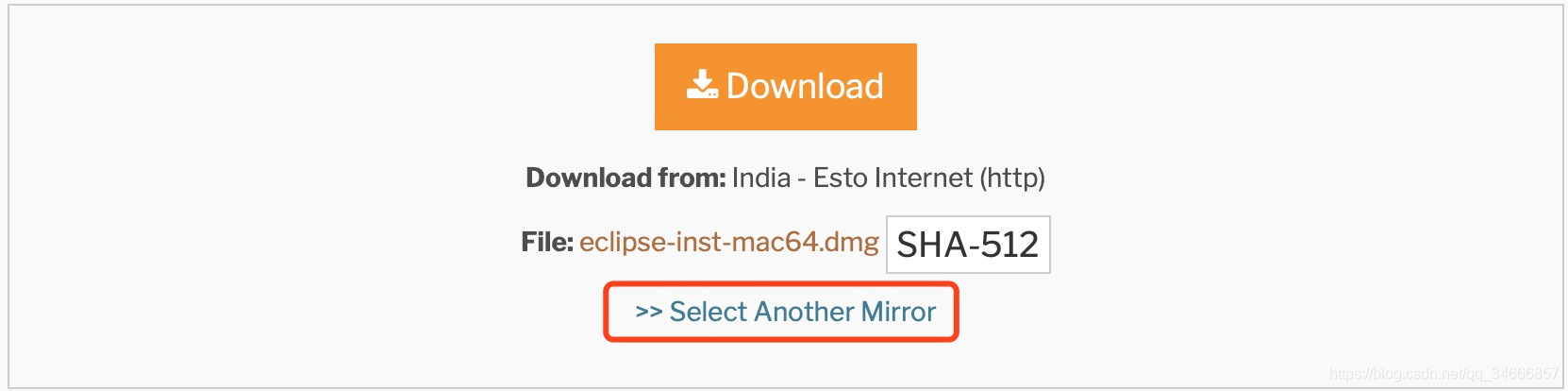
记得选择更改其他镜像,否则镜像下载地址是外国的服务器,下载速度会很慢,我们需要选择一个国内的镜像进行下载。
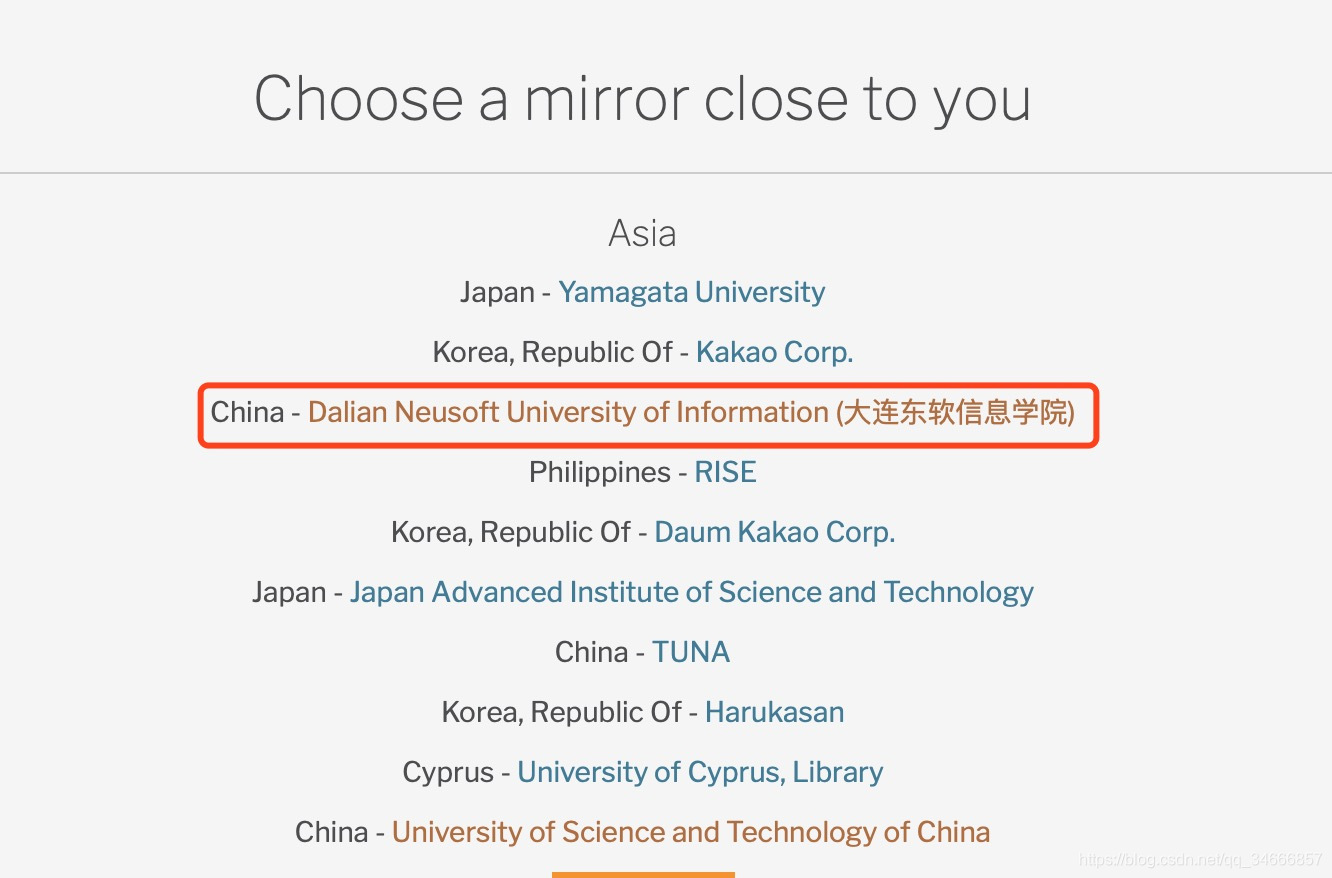
下载完成后点击安装即可,只需最开始选择Java开发,eclipse安装的时候会自动帮你下载依赖。
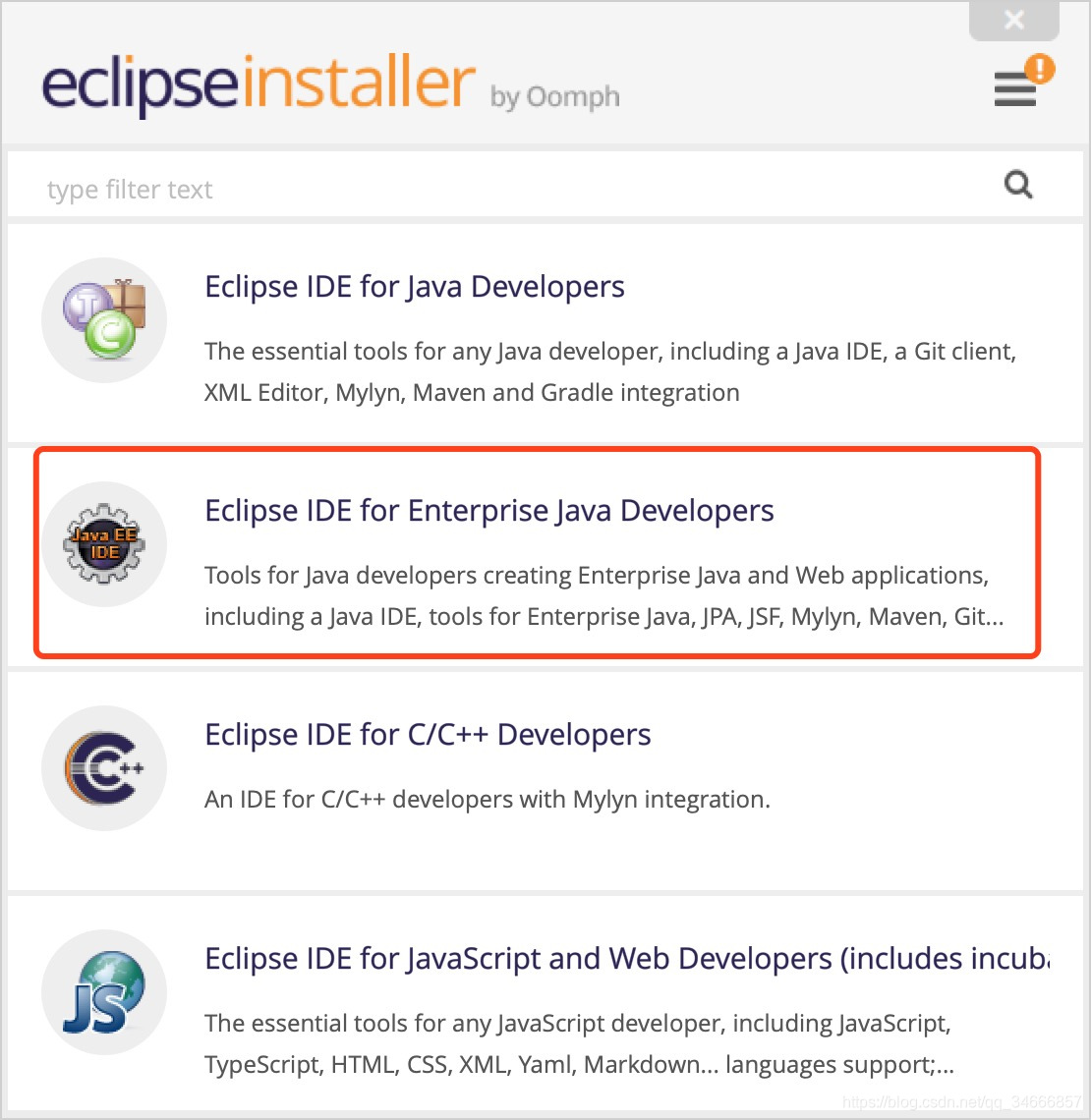
安装过程中还需选择安装目录,Jre的目录如果没有自动填写,还需你手动选择Jre所在的目录(到jre即可),安装目录需记得,因为eclipse安装完成后不会出现杂你的程序列表里,启动时需要到安装目录下找到启动图标,建议把eclipse固定到桌面下方的菜单栏中或者在桌面创建快捷方式。
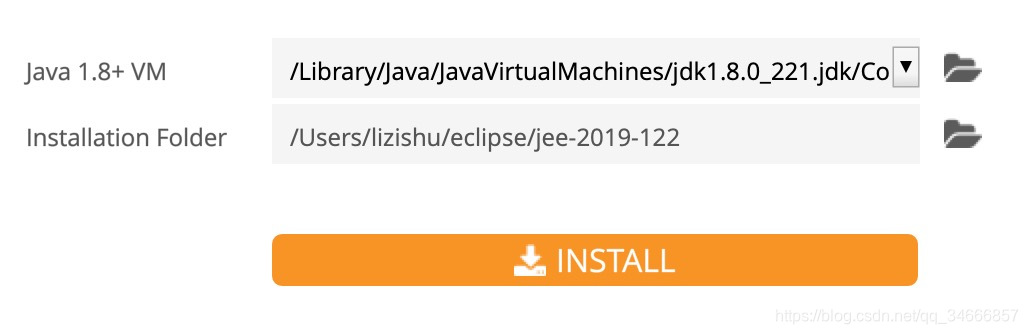
之后一路点击下一步和同意协议即可。(安装过程可能较慢,需要下载一些依赖)
3.下载Tomcat服务器
Tomcat因其运行时占用的系统资源小,扩展性好,支持负载均衡等优点,是现在比较主流的web服务器之一。
Tomcat版本,博主选择8.5,读者也可以选择别的版本。下载地址
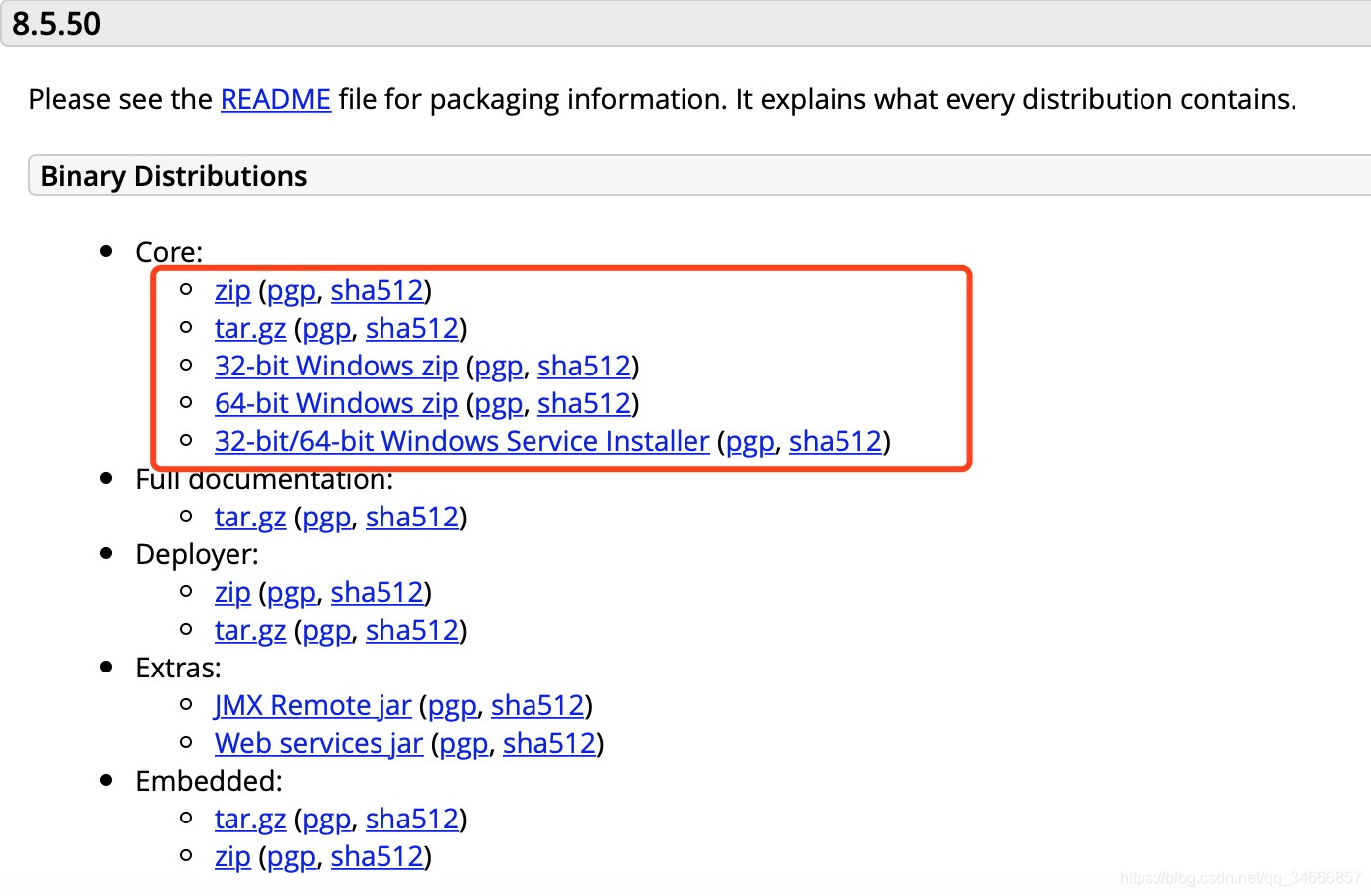
下载完成后将文件解压即可,文件目录如下图所示:
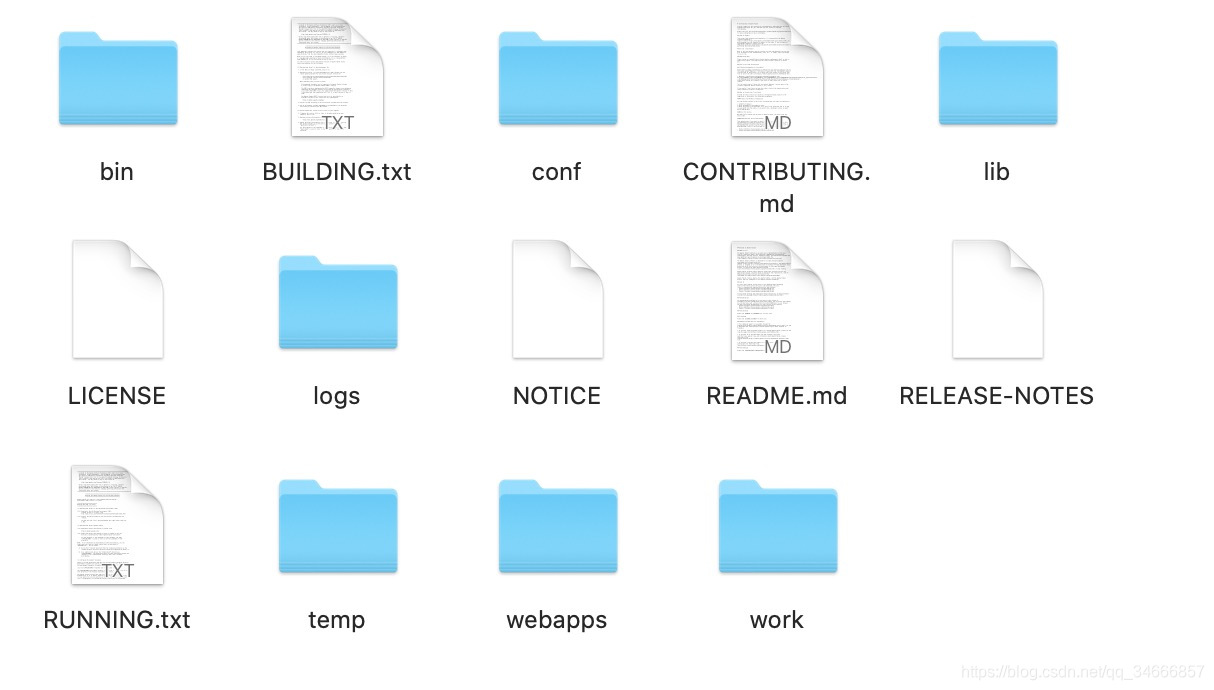
这里简单的讲一讲Tomcat中重要的文件目录,如下图所示:
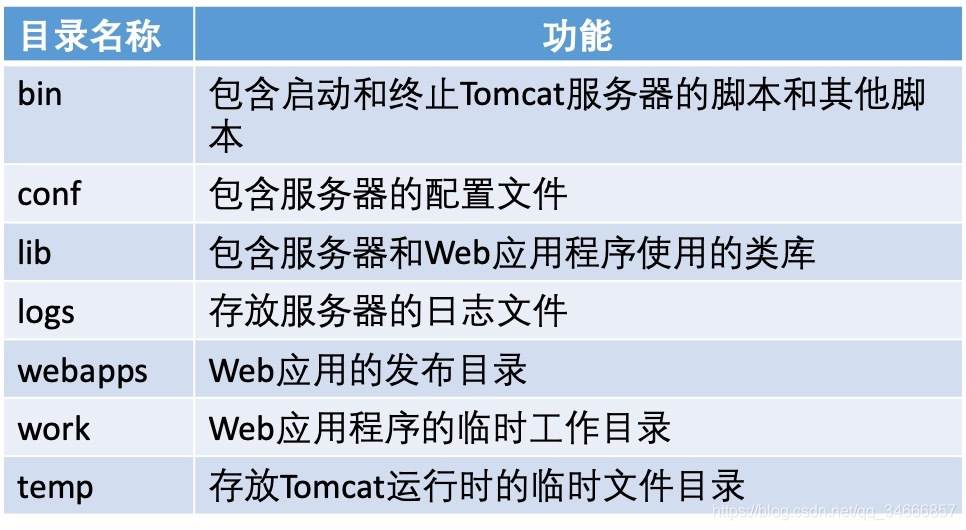
如果想把web项目在Tomcat中运行,需要将编译后的项目放至webapps目录下,然后启动Tomcat。部署的方式有两种:一是通过IDE将项目导出war格式,将war包放至webapps下,或是将编译后的target目录下的文件移动至webapps下;二是通过IDE配置Tomcat服务器,通过IDE自动部署到webapps中。我们这里主要讲第二种,这样我们开发测试起来也比较方便。
4.eclipse配置Tomcat
下面到比较关键的一步了,我们需要将Tomcat集成到IDE中,让eclipse帮助我们快速的部署服务(当然这只能是在本地环境),可以帮助我们节约许多时间。下面我们一起来看下。
首先打开preferences(偏好设置),windows系统是在Window下,mac是在左上角的Eclipse下,然后搜索server,点击Runtime Environments,点击add按钮。
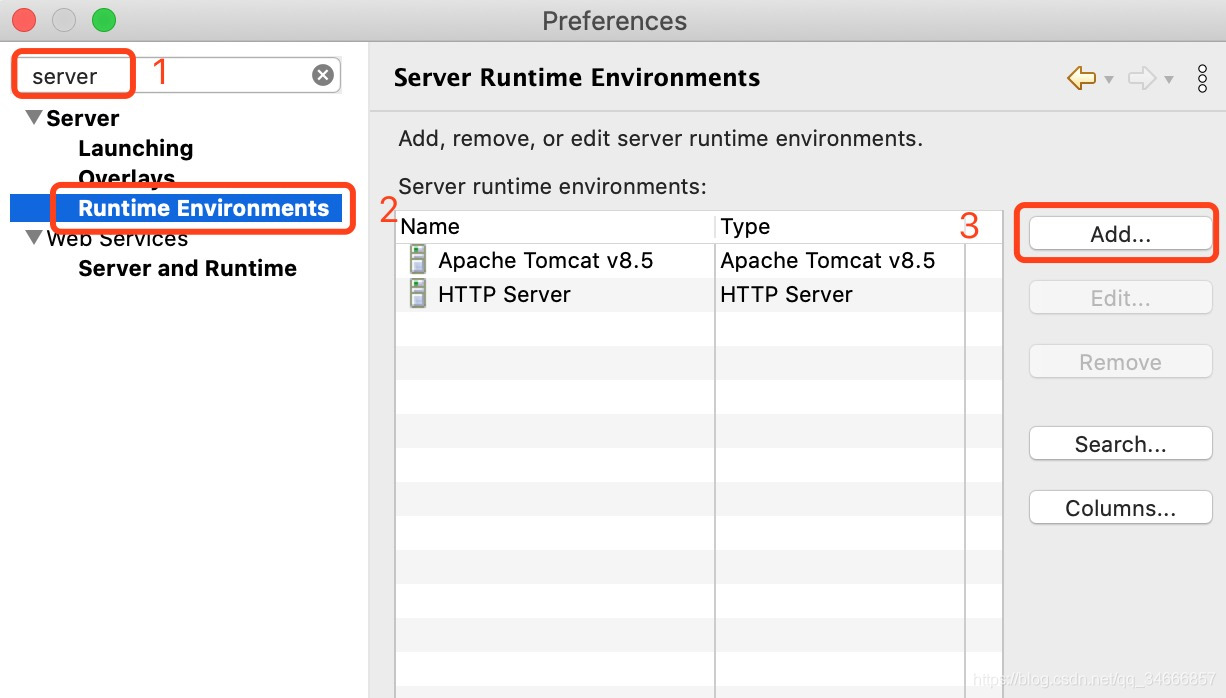
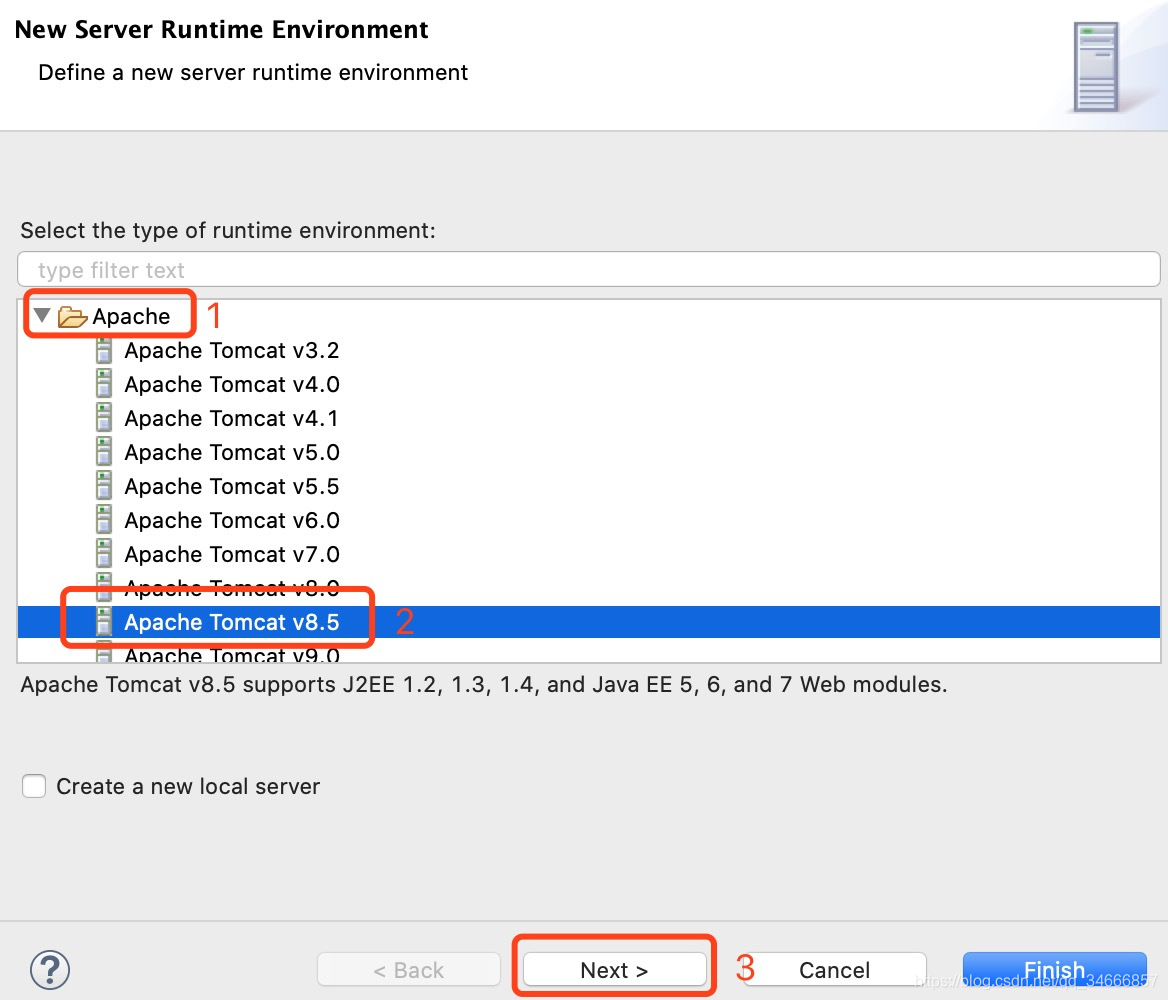
点击next后,还需我们来配置服务器的名字,和选择Tomcat的解压路径。
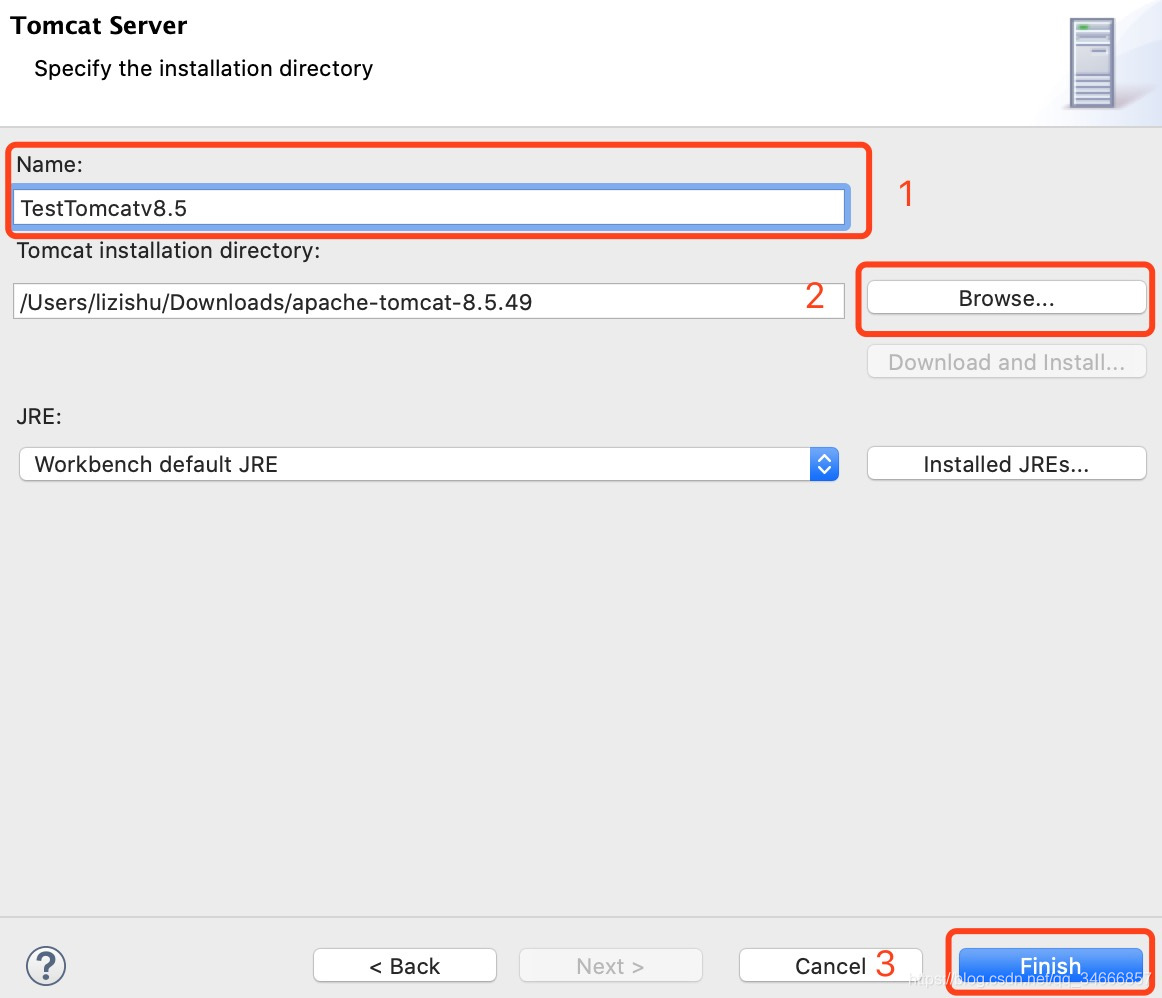
5.创建第一个Java Web项目
整个环境终于配置好了,下面让我们来创建一个Java Web项目,并让他在Tomcat上运行。
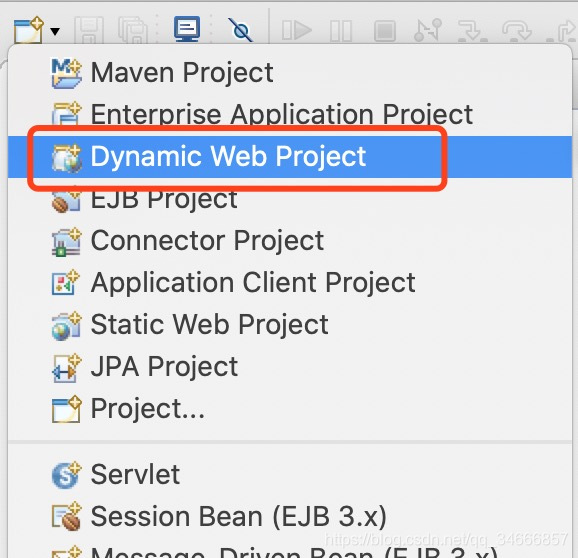
右上角File->new->Dynamic Web Project,之后需要输入项目的名称,注意在一个工作目录中,项目名不可重复。Target runtime选择上一步我们创建的运行环境(runtime environment)。
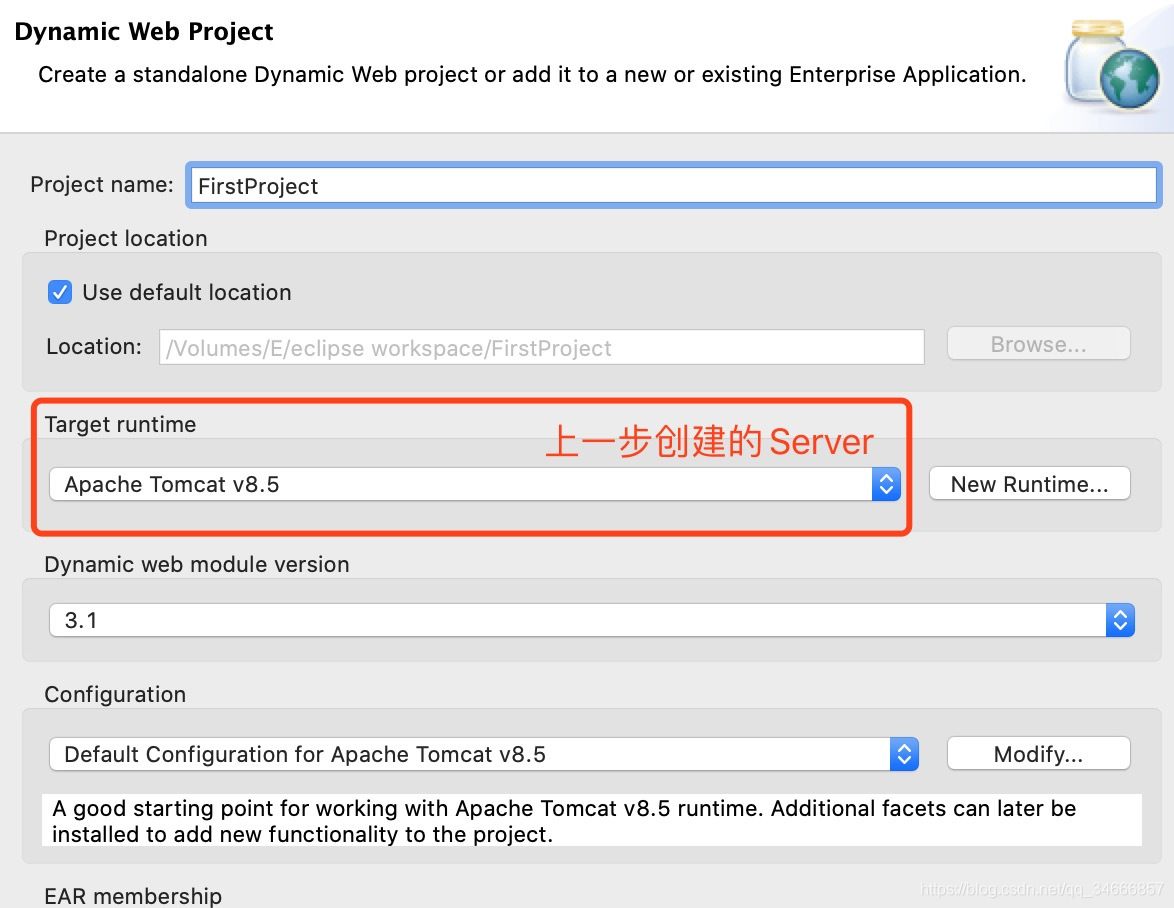
这样,一个动态的网站项目就创建完成了,期目录结构如下图所示。
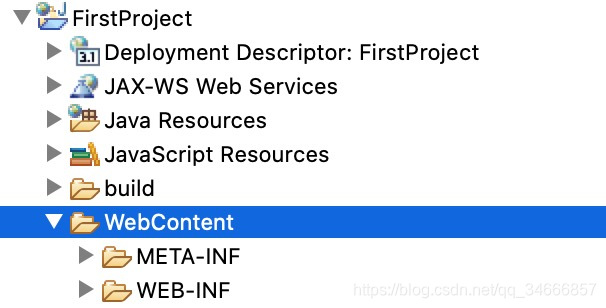
我们在WebContent目录下新建一个jsp文件,如下图所示,如果文件类型没有JSP,则点击other,在其中wizards中输入jsp,选择类型后输入文件名即可,这样创建jsp文件会默认带一个空的模板。
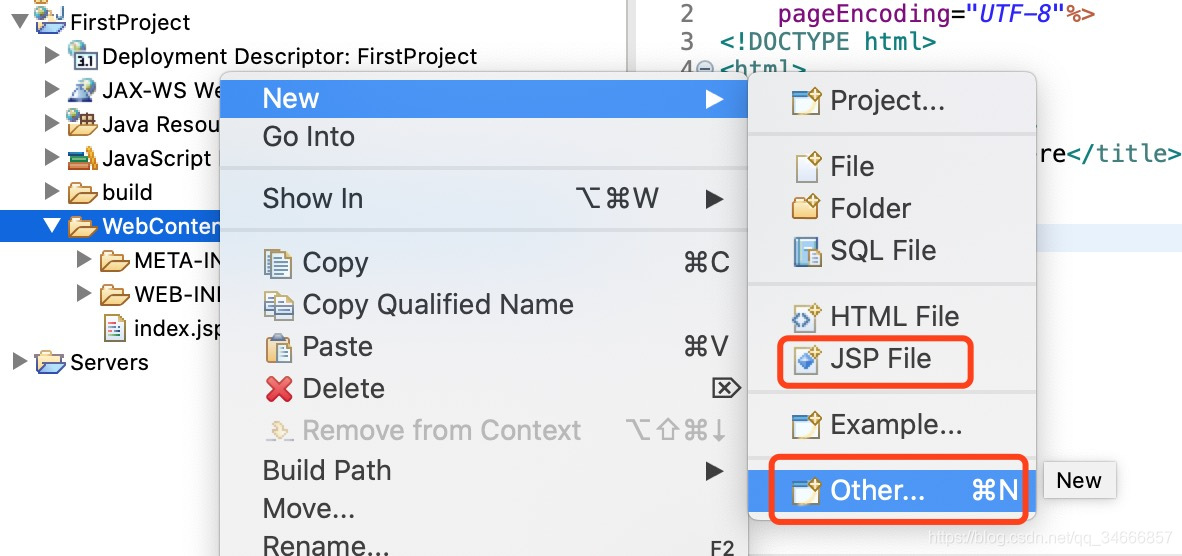
我们在创建的index.jsp中对应的body区域写上Hello Java Web。
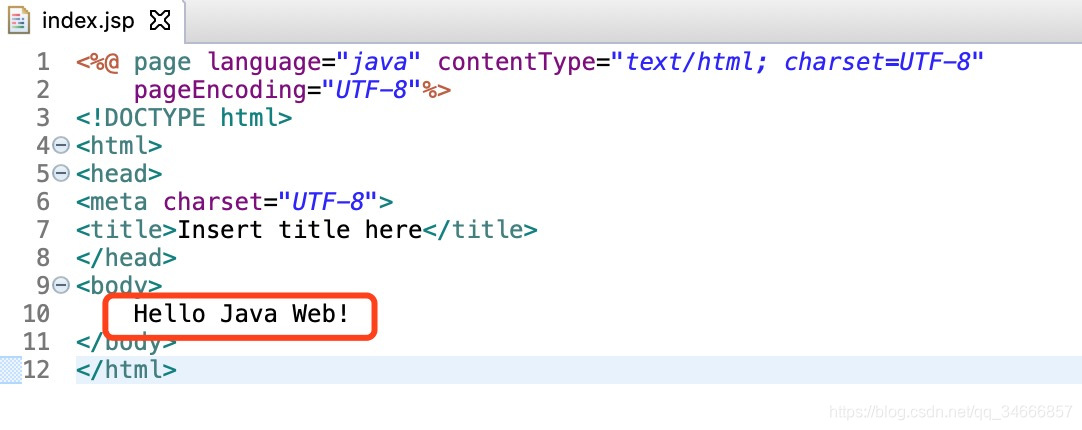
我们的第一个项目已经大功告成了!那么如何运行我们新建的这个项目?很明显我们无法像运行Java项目一样run as java application,这里我们就需要我们之前配置的Web 服务器了,需要将Java web项目部署到Tomcat上运行。
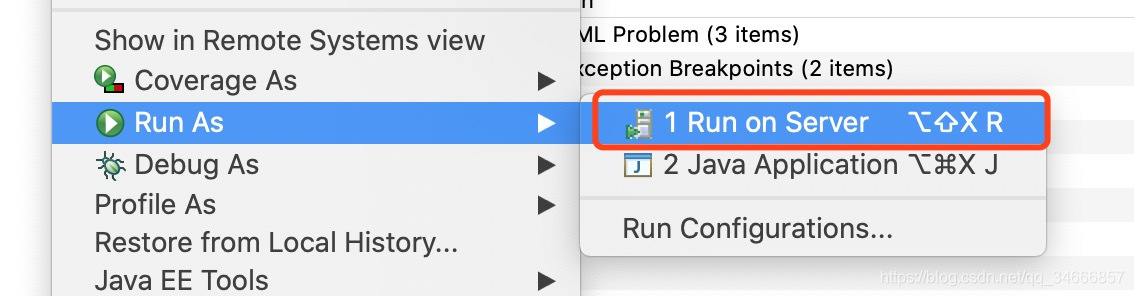
右击项目,Run As ->Run on Server,选择Manually define a new server->Apache->Tomcat v8.5 Server,下面的服务器配置默认即可。
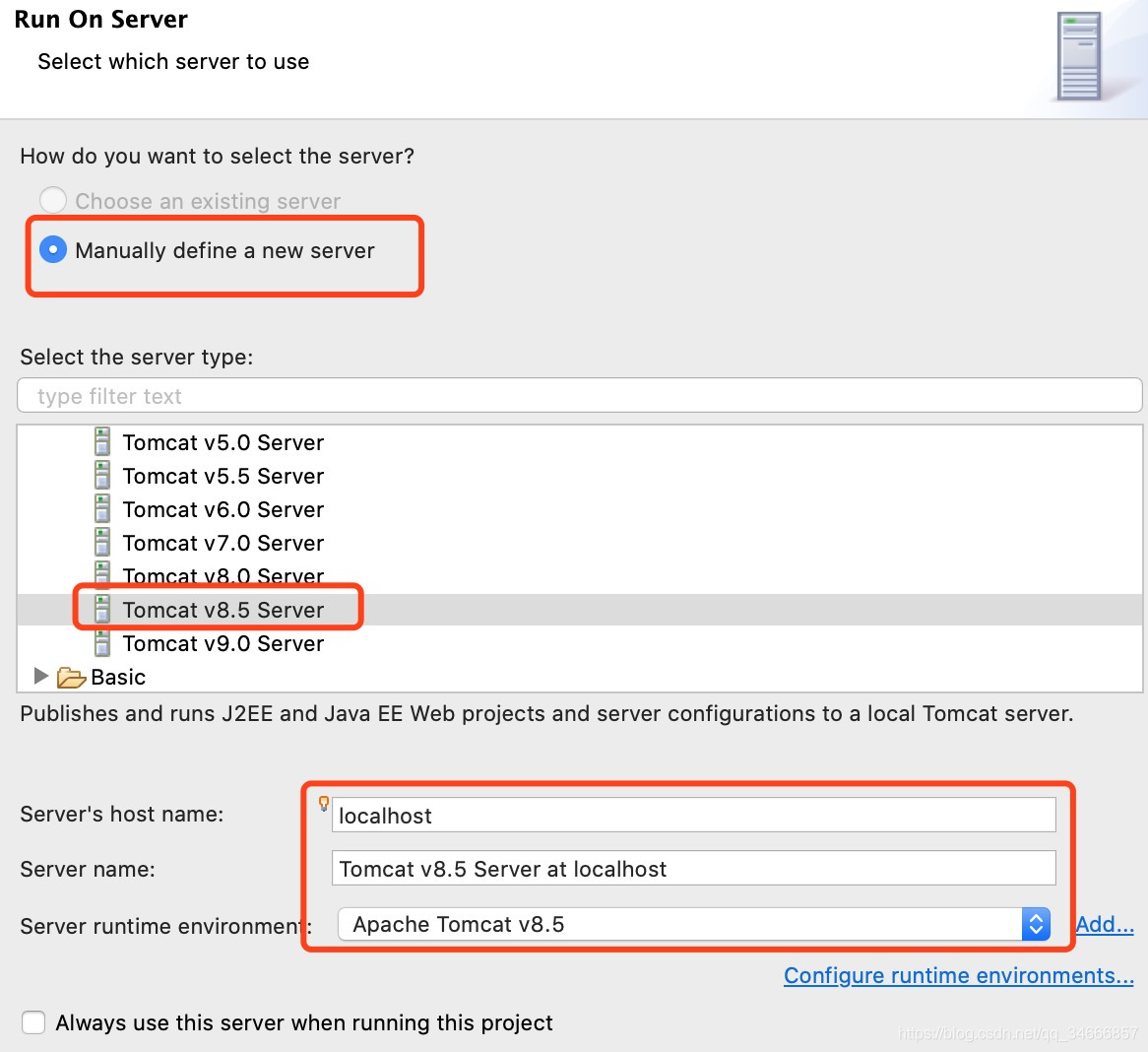
点击finish按钮,eclipse就会帮我们部署服务,项目就会运行在Tomcat上。eclipse下方的server窗口中,可以看到Tomcat服务器的运行情况。下方的FirstProject是运行在Tomcat的项目,如果有多个项目都运行在这个服务器上,下方就会显示多个。三角按钮可以重启服务器,方框按钮可以停止服务器,需要注意的是,项目中的java文件发生变化后,需要重新启动服务器。

下面是我们项目的运行结果,http://localhost:8080/FirstProject/index.jsp是网页的url,将之复制到浏览器上一样可以查看我们刚才编写的index.jsp页面。
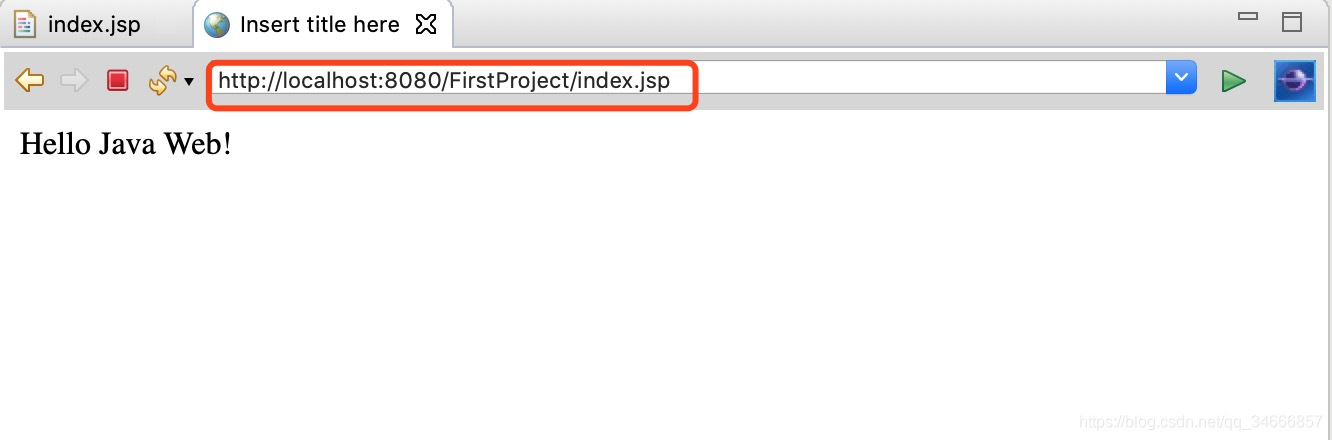
又到了分隔线以下,本文到此就结束了,本文内容全部都是由博主自己进行整理并结合自身的理解进行总结,如果有什么错误,还请批评指正。
Java web这一专栏会是一个系列博客,喜欢的话可以持续关注,如果本文对你有所帮助,还请还请点赞、评论加关注。
有任何疑问,可以评论区留言。






















 1571
1571











 被折叠的 条评论
为什么被折叠?
被折叠的 条评论
为什么被折叠?










